手机直播怎么弄 哔哩哔哩直播如何实现手机投屏到电脑
日期: 来源:冰糖安卓网
手机直播已经成为人们日常生活中不可或缺的一部分,而哔哩哔哩直播更是备受关注,有时候我们想要将手机上的直播内容投屏到电脑上观看,却不知道如何实现。这时候就需要了解一些方法和技巧,让手机直播和电脑投屏变得更加简单和方便。在本文中我们将介绍一些实现手机投屏到电脑的方法,帮助您更好地享受直播内容。
哔哩哔哩直播如何实现手机投屏到电脑
步骤如下:
1.[电脑上】安装好“哔哩哔哩直播姬”,打开并登陆
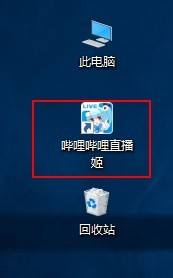
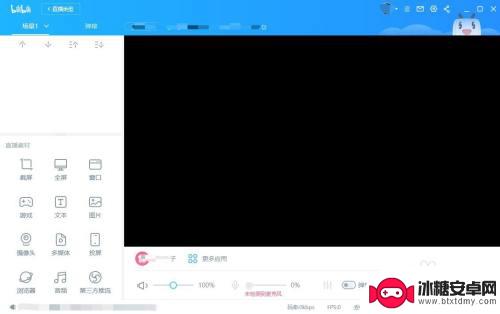
2.[电脑上】在直播姬上点击“投屏”,弹出“扫描”投屏按钮
设置一下“手机音量”,获取手机音量的大小
下边有一个二维码,使用手机端的直播投屏工具进行扫描,下面进行介绍
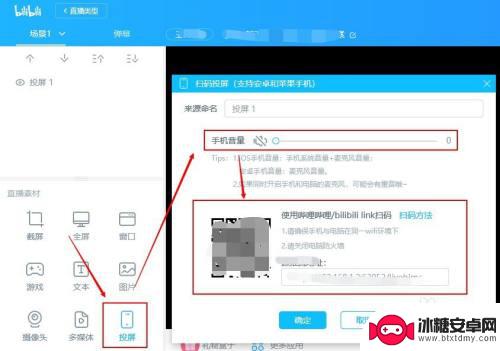
3.【在手机上】打开哔哩哔哩APP,并登陆
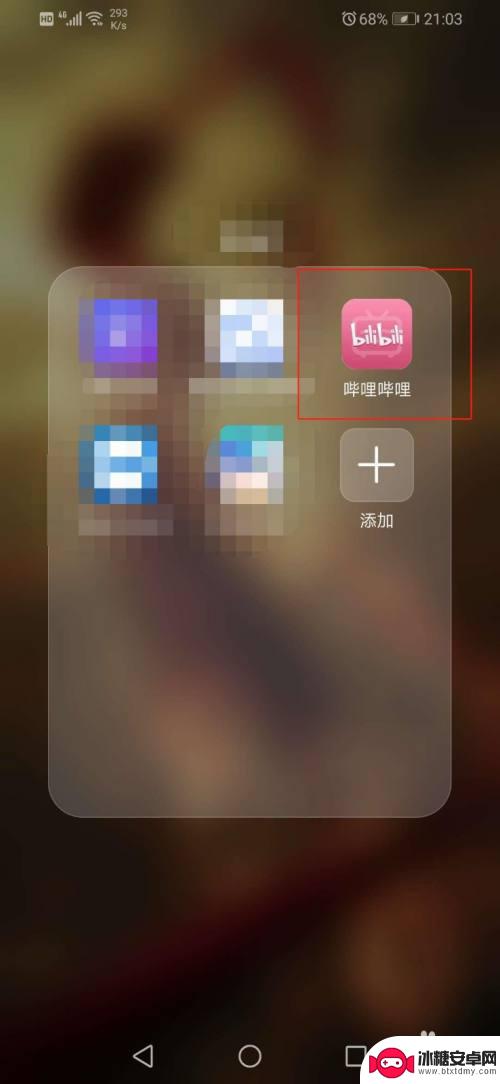
4.【在手机上】点击菜单选项“直播”,点击右下角“我要直播”
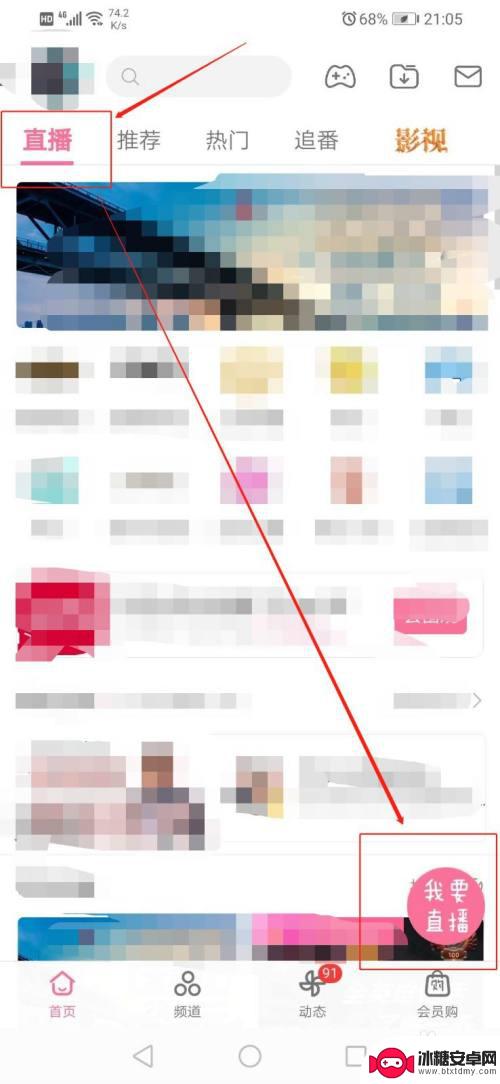
5.【在手机上】进入设置界面,设置一下直播标题,点击“录屏直播”
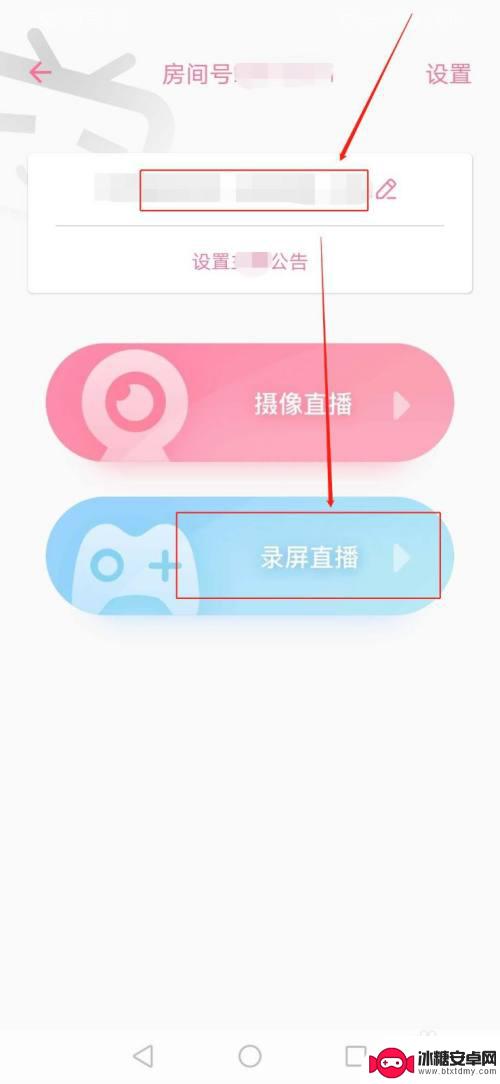
6.【在手机上】然后设置直播“选择分区”
点击一下右上角的“横屏”
点击“投屏”
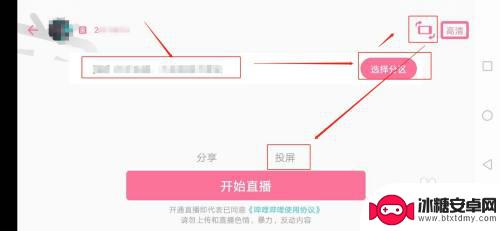
7.【在手机上】然后一个扫描界面,扫描电脑上直播姬上刚才出现的二维码
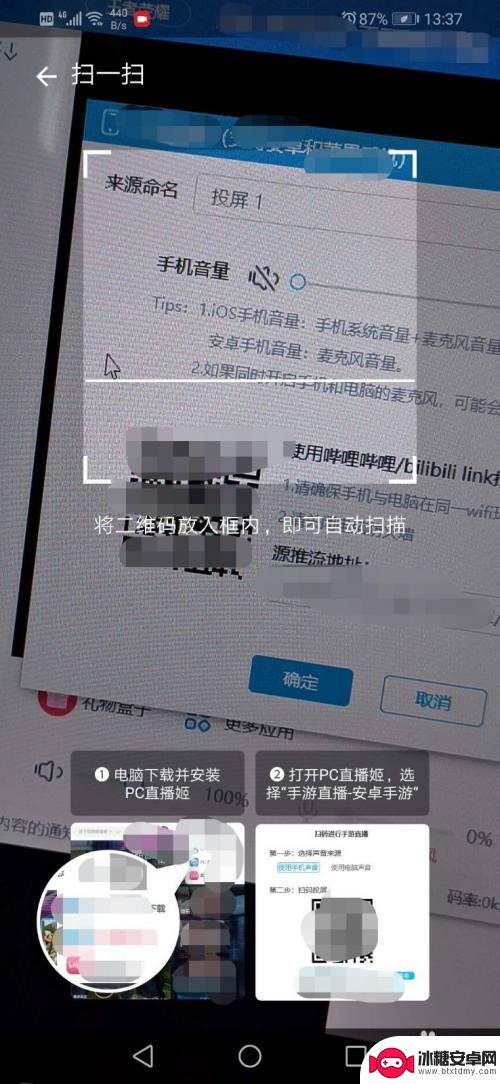
8.【在手机上】手机上就提示正在投屏中
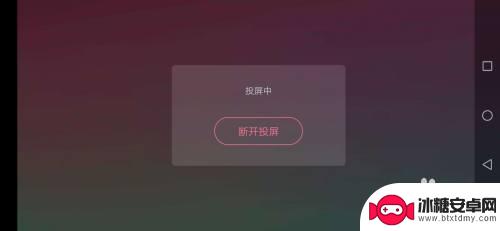
9.【手机上】打开你要直播的应用、内容......
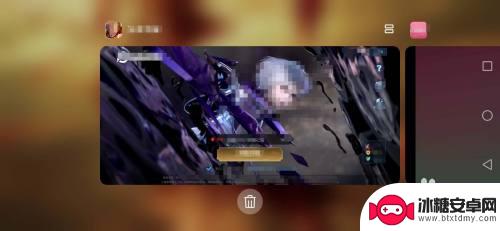
10.【在电脑上】电脑上就可以看到手机投屏过来的内容了
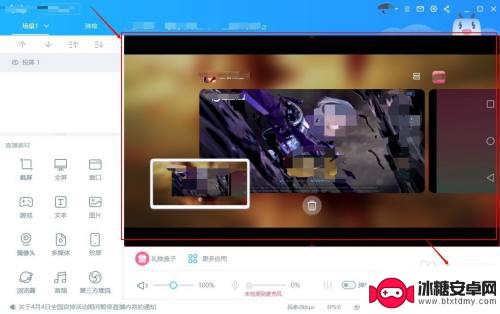
11.【在电脑上】点击右下角“开始直播”即可
以上是手机直播的全部内容,如果你遇到类似的问题,可以尝试按照以上方法解决,希望对大家有所帮助。












